今回はPiapro Studio上でのパラメータ調整について説明したいと思います。
KAITOV3は得意な音域が低いため、安定感はありますが低域のモコモコした感じが気になります。
このままだと、オケと合わせた時に歌声が前に出にくいので、パラメータの調整で歌声の輪郭をスッキリさせたいと思います。
■ オートメーションでパラメータを調整
まずはピアノロール画面を表示させます。
すると鍵盤の左側に14個のボタンが表示されます。
こちらをクリックすると、パラメータを調整するオートメーショントラックが表示されます。
Piapro Studioではこのオートメーショントラックでパラメータを調整していきます。
オートメーションの調整方法は2通りあり、一つ目は、スライダーで固定値を調整する方法です。
メロディ全体を通して、全て同じ値に調整したい場合はこのスライダーで調整ができます。
曲中で値を変える必要がない場合は、この固定値での調整が便利です。
もう一つは、鉛筆ツールを使い自分で描画して書き込んでいく方法です。
自分で書き込んでいくことで、曲中で値を自由に変えることができます。
なおオートメーションを自分で書き込む際は、スナップの設定が反映されますので、
細かく調整したい場合は、スナップをオフにすると良いと思います。
またオートメーションを自分で書き込むと、オートメーショントラックの「A」ボタンが点灯します。
この「A」ボタンを点灯させると、自分で書き込んだオートメーションが適用される状態になります。
逆に「A」ボタンの点灯を解除した場合は、固定値(青いライン)が適用される状態になります。
今回は歌声の輪郭をスッキリさせて前面に出るよう調整したいので、
「BRI」、「CLE」、「GEN」の3つを調整し、
また抑揚を付けて歌ってもらいたいので、「DYN」を調整しました。
各パラメータは以下のように調整しました。
※その他パラメータの詳細はマニュアルの47ページ「用意されているパラメータ」をご確認下さい。
・ DYN : 歌声の「強弱」を調整することができます。数値を上げると強くなり、下げると弱くなります。
調整内容 → 前半のメロディは[64]辺りで抑揚を付け、後半のメロディは盛り上げるために[100]前後で抑揚を付けました。
・ BRI : 歌声の「明るさ」を調整することができます。数値を上げると明るい声質になり、下げると暗い声質になります。
調整内容 → 全体の数値を[100]辺りまで設定し、強調したい箇所は[120]まで盛って全体的に明るい声質にしました。
・ CLE : 歌声の「明瞭度」を調整することができます。数値を上げていくと、クリアで鋭利な声質になります。
調整内容 → スライダーで全体の数値を[20]まで上げて、若干声質をスッキリさせました。
・ GEN : 歌声の「声色」を調整することができます。数値を上げると男性寄りに、下げると女性寄りの声質に変化します。
調整内容 → スライダーで全体の数値を[50]まで下げて、若々しい元気のある声になるよう調整しました。
これで調整前に比べて歌声がスッキリしました。
ただし、最初の4小節のメロディは、もう少し歯切れを良くしてノリを出したいと思いましたので、
次回は、ノートの設定で発音を調整したいと思います。
前の記事へ : 【特別講座】 曲を作ってみよう④ ~テンポを調整する~ へ
次の記事へ : 【特別講座】 曲を作ってみよう⑥ ~発音の調整~ へ